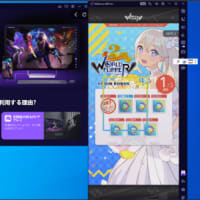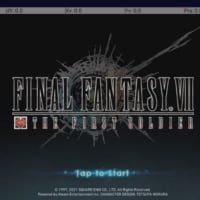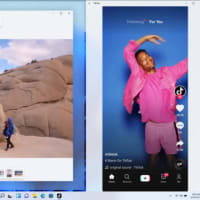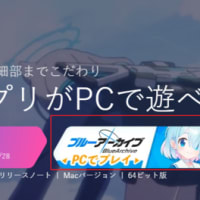こちらの記事では、NoxPlayerを使用しキーボードでの操作を行うまでの方法をご紹介致します。
1.傾き/重力センサー
2.スワイプ
3.ARPGキャラクターのスキル操作
1.傾き/重力センサー
まず、ゲーム(今回はアスファルト8)を起動します。起動後以下の手順に従い行って下さい。

・サイドバーにある仮想キーをクリックして下さい。
・「重力センサー(開く/閉じる)」ボタンをクリック後、各方向にお好きなキーを割り当てます。
・設定が完了しましたら、必ずセーブを行ってください。
2.スワイプ
まず、ゲーム(今回はTemple Run)を起動します。起動後以下の手順に従い行って下さい
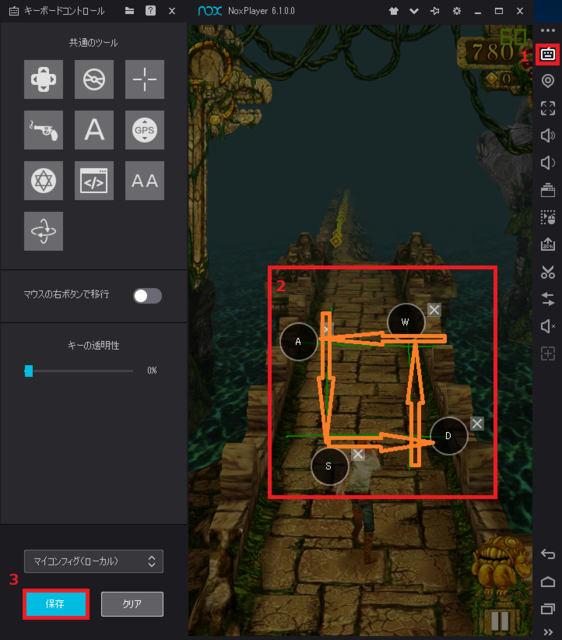
・サイドバーにある仮想キーをクリックして下さい。
・地震でスワイプを行いたい方向へマウスを長押しした状態でラインを引いて下さい。
マウスを離すと枠が表示されるのでキーを割り当てて下さい。
・仮想キーをセーブして下さい。
3.ARPGキャラクターのスキル操作
まず、ゲーム(リネージュ2レボリューション)を起動します。起動後以下の手順に従い行って下さい。

・サイドバーにある仮想キーをクリックして下さい。
・D-padを移動キーへドラッグして配置をして下さい。デフォルトでは、「WASD」の操作となっています。D-padはサイズを変更することが出来ますので、ゲームに合った大きさ に調整して下さい。
・スキルボタンの上でマウスをワンクリックし、お好きなキーを割り当てて下さい。
・仮想キーをセーブして下さい。
※ゲーム中メッセージの入力を行う際には、「Q+1」を押すことでキーマッピングをオフにすることが出来ます。(誤操作を防ぐことが出来ます。)
ご質問・ご不明な点ございましたら以下にご連絡をお願い致します。
公式Twitter:
https://twitter.com/noxplayerJP
公式blog:
http://blog.goo.ne.jp/kimnichi
公式サイト:
https://jp.bignox.com/
公式YouTube:
https://www.youtube.com/channel/UC0j37G2bmwkMikQ6dvP6ypg/videos?view_as=subscriber